こんにちは。
今日はデザインの勉強の一環、いろんなWebデザインを観察してまとめる
デザインレビュー
をまとめたことについて、したためます。
Excelは目がチカチカしてくる
Excelも、Googleドライブも、Numbersも便利でどれも使っています。
便利で好きなんですよ!
だけど、目がめっちゃチカチカしてきてしまいます。
そのため、デザインレビューをつけていくツールとして、私はこの3つは除外です!
サブスクしてしまった、Craft
Craftというアプリ、知っていますか??
amity_senseiが紹介する動画で知りました。
気になる金額
金額は、年額4,800円。
月額で換算すると、400円です。
その価値あり!
実は一度、ダウンロードして、ずっと使わぬまま放置していたCraft。(無料版)
英検勉強アプリ、スタディギアの時もそうだった。
アレ!あったわ、そういえば!
みたいな感じです。
「5MB以上のデータをアップロードする場合はサブスクしてください」
的なメッセージが出たので、サブスクしました。
使い方
上記amity_sensei動画を見たら、使い方は一発でわかります。
URLも綺麗にまとめることができます。
Craftの画面はこんな感じ
iPad版 Craft
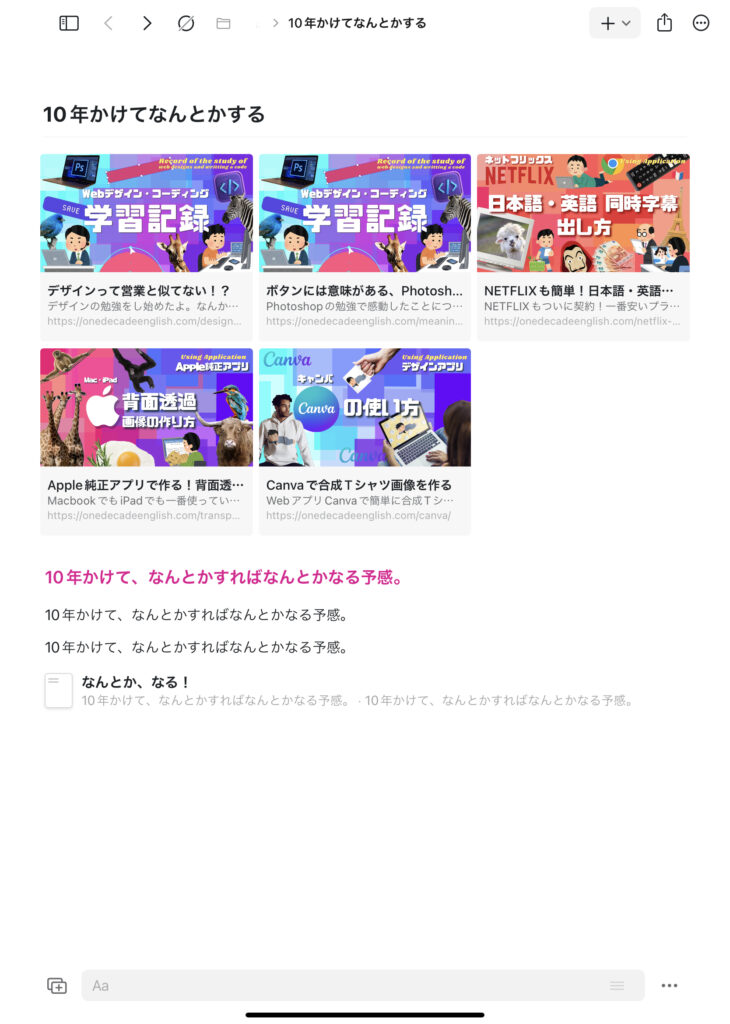
ユーザーインターフェイスが綺麗で、見やすいんです。
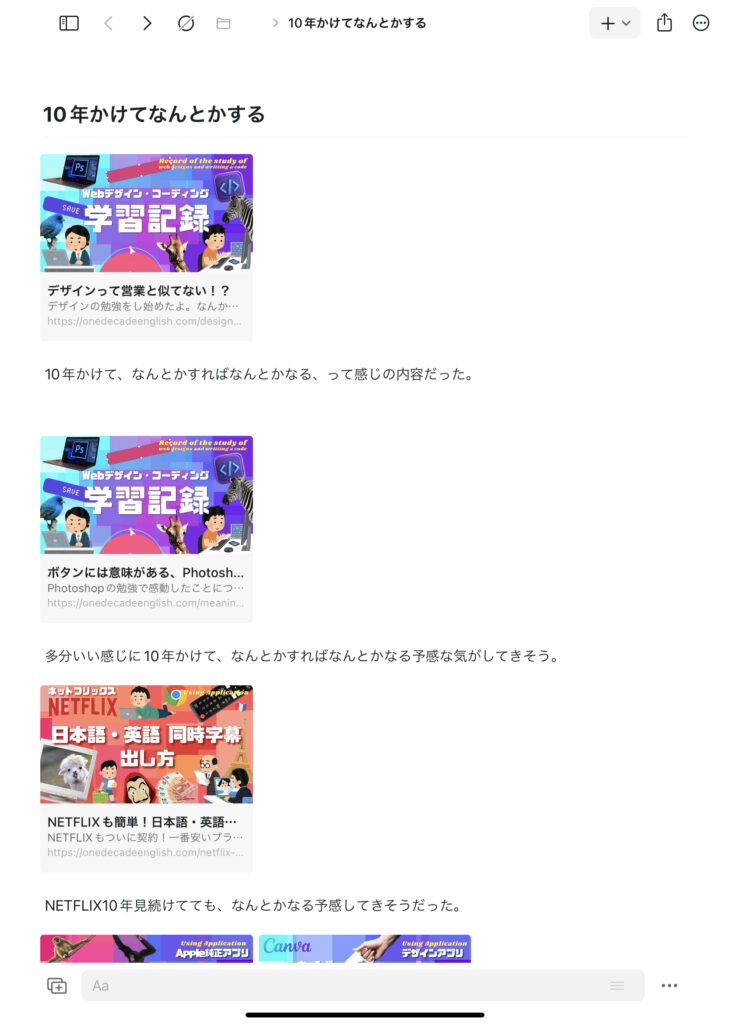
こんな感じで、デザインレビューをまとめていこうと思います。
私がオンラインにて通う クリエーターズファクトリー のブログにも、たくさんのデザインを見るといいって書いてあったよ!
Webデザインの学習の流れ
①たくさんのデザインを見てインプット
参照: クリエーターズファクトリー Webデザインの学習方法
では、iPhoneやPCではどうなのか?
iPhone版 Craft
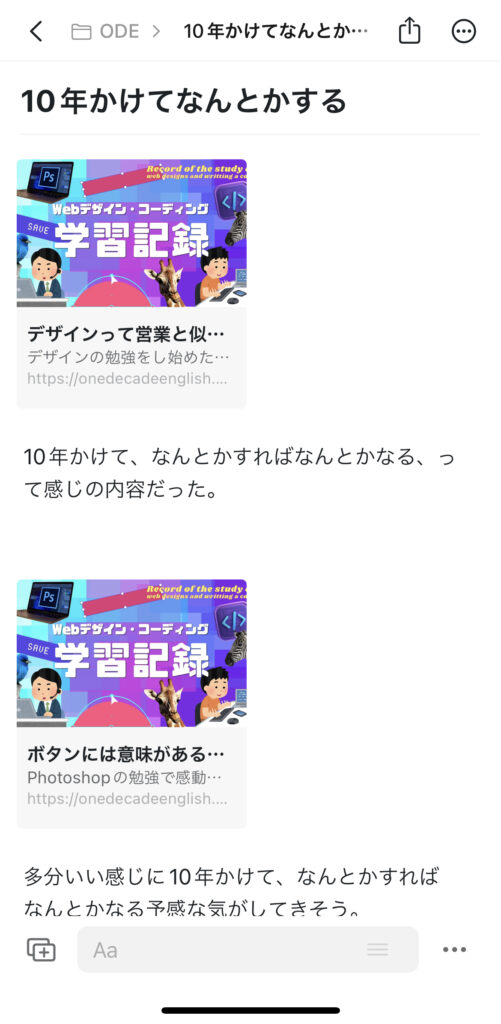
PC(Web版) Craft
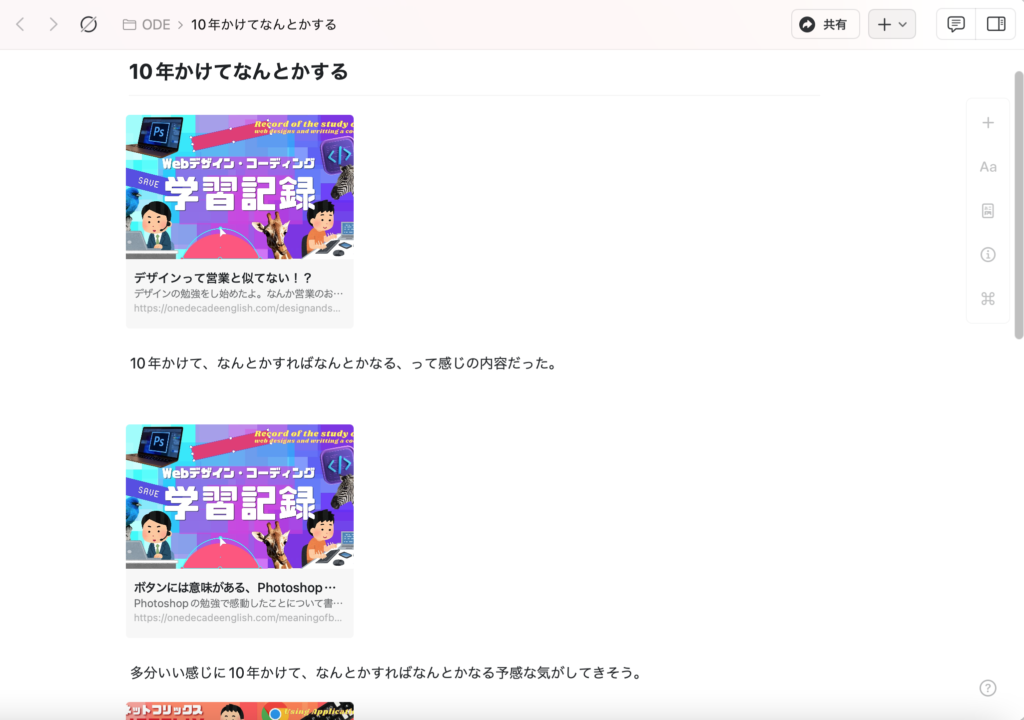
まとめ
メモしない、っていうことをすると、忘れるんですね。
でも、メモ残すと、忘れないんですね。






コメント